隨著win10系統正式發布一個月,已經在全球超過1億用戶的在電腦安裝win10系統,在越多的用戶使用win10系統,就會出現發現win10系統的問題而增加,近期有部分用戶反映,在win7或win8系統升級win10後,出現使用wifi或者局域網鏈接網絡經常掉線的問題,有時重啟光貓或路由器都無法得到改善,這樣以來我們就能夠判斷出出現該問題並非因為硬件設備造成的, 那麼對於此問題是什麼原因造成的呢?我們應該如何正確解決呢?下面看小編為大家帶來的解決方法。
解決win10經常斷網的操作方法
1、在開始按鈕單擊右鍵後找到“設備管理器”,點擊進入,如下圖——
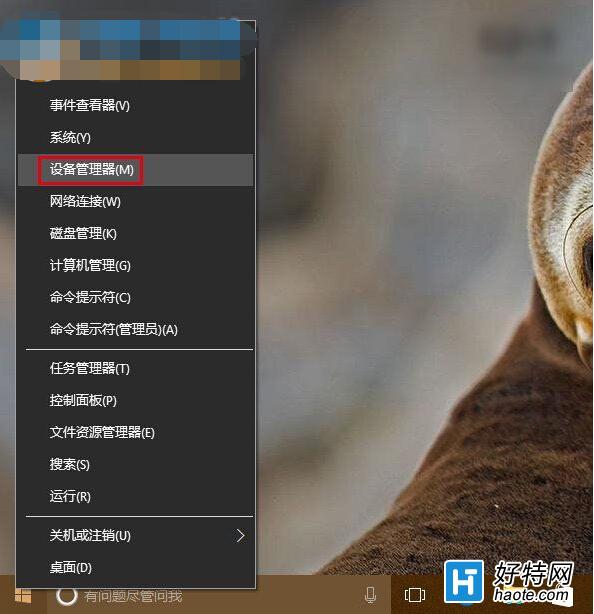
2、找到網絡適配器,在有問題的以太網卡或者無線網卡上點擊右鍵,選擇“屬性”(或直接雙擊該網卡),如下圖——
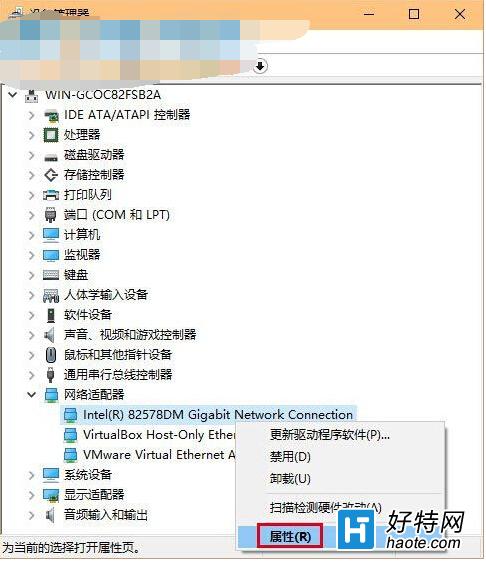
3、點擊“電源管理”選項卡,取消勾選“允許計算機關閉此設備以節約電源”後點擊確定,如下圖——
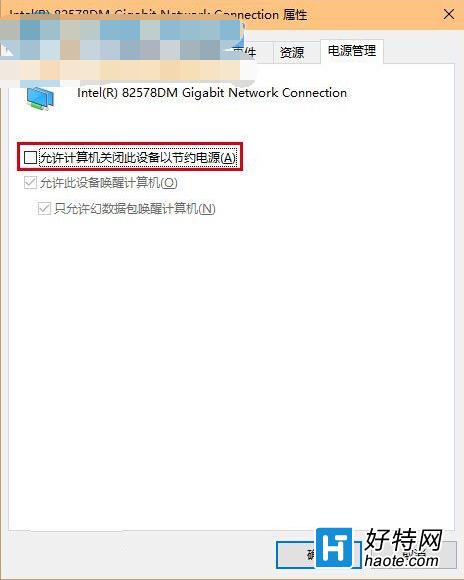
如果是由於電源管理選項導致的斷網,此時應該能夠解決問題。如果問題依然存在,可能是路由器等其他設備導致,那就需要檢查這些設備的設置或者驅動問題。可用系統自帶的“疑難解答”(在任務欄網絡圖標上點右鍵,選擇“疑難解答”)確認到底是什麼問題導致網絡問題的存在。
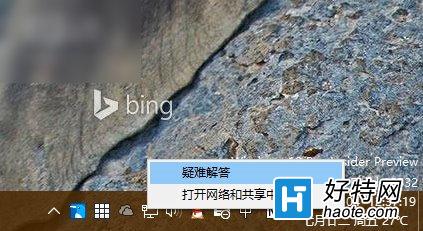
通過上述方法我們就能夠避免win10在正常運行下出現斷網的問題了